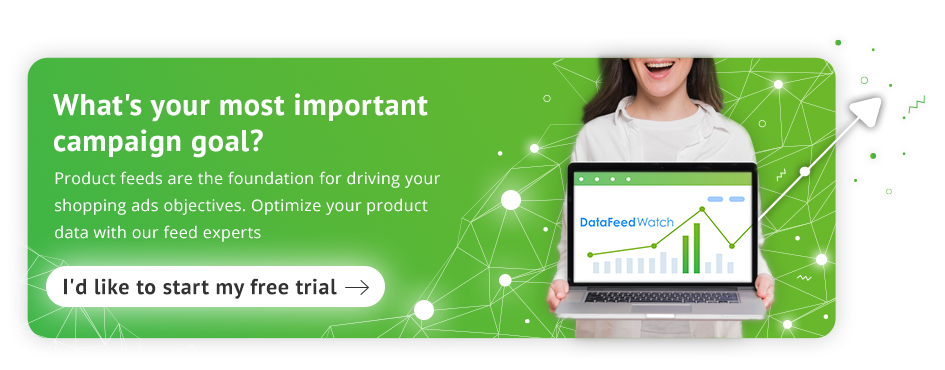Google 쇼핑 속성과 Shopify 필드를 올바르게 일치시키는 방법
게시 됨: 2022-09-01Google 쇼핑 속성과 Shopify 필드 일치
피드를 최적화해야 하는 이유는 무엇입니까?
Shopify 필드 대 Google 쇼핑 피드 속성
필수 속성
- SKU 또는 variant_id → ID
- 제목, global_title_tag 또는 속성 조합 → 제목
- Body_html 또는 global_description_tag → 설명
- URL 또는 variant_url → 링크
- 이미지 → image_link
- 가격 → 가격
- 공급업체 → 브랜드
- 바코드 또는 UPC → GTIN
- DFW_availability 또는 수량 기반 규칙 → 가용성
선택적 속성
결론
피드를 최적화해야 하는 이유는 무엇입니까?
Google 쇼핑의 성공은 제품 피드에서 시작됩니다. 피드 최적화가 광고에서 중요한 역할을 하는 이유는 피드에 제품에 대한 모든 정보가 포함되어 있고 Google이 쉽게 읽고 이해할 수 있는 방식으로 설정할 수 있기 때문입니다.
Google은 데이터 피드를 "읽기" 때문에 이해하기 쉬운 방식으로 구조화되어야 합니다. 그러면 Google에서 이를 이해하고 가장 관련성이 높고 적절한 검색어에 광고를 일치시킬 수 있습니다. 제품 피드가 Google 언어를 사용하면 광고 실적이 향상됩니다. 또한 광고가 즉시 비승인되거나 데이터 오류 또는 위반으로 인해 계정이 정지되는 것을 방지할 수 있습니다.
데이터 피드의 유효하지 않거나 불충분한 정보는 실제로 판매 손실로 이어질 수 있습니다. 모든 필수 입력란이 완전하고 정확하더라도 광고가 표시되어야 하는 검색에 대해 여전히 표시되지 않을 수 있습니다.
관련 : Shopify 스토어 소유자를 위한 Google 및 Facebook을 위한 5가지 고급 해킹
페이지 맨 위로 돌아가거나 
Shopify 필드 대 Google 쇼핑 피드 속성
다양한 플랫폼에서 피드 속성은 다양한 이름으로 호출되어 때때로 혼동을 일으킬 수 있습니다. 'URL' 및 '링크'와 같은 일부 경우에는 동일한 의미라고 말하기 쉽지만 종종 Shopify 필드와 쇼핑 피드 속성 간의 연결이 좋은 인상을 줄 수 있습니다. 동일한 일반적인 아이디어가 있지만 찾고 있는 것이 무엇인지 알아야 합니다. 피드를 재사용하고 모든 채널에 적용할 수 있으므로 피드 최적화를 통해 쉽게 수행할 수 있습니다.
피드를 매핑할 때 각 채널에는 필수 필드 집합이 있습니다. 그러나 가능한 한 많은 선택적 필드를 추가하는 것이 좋습니다. 검색과 관련성이 높은 광고만 만들 수 있습니다. 이 기사에서는 Shopify 제품 데이터를 Google 쇼핑 피드 속성과 올바른 방법으로 일치시키는 데 중점을 둘 것입니다. 이렇게 하려면 주로 이름 바꾸기 규칙을 사용해야 합니다. 파란색 상자의 속성은 Google 쇼핑 이름이고 드롭다운 메뉴의 속성은 Shopify에서 가져온 데이터에서 가져옵니다.
페이지 맨 위로 돌아가기 또는 Ultimate Google Merchant Center 핸드북 다운로드
필수 속성
SKU 또는 variant_id → ID
제품 ID는 고유 식별자입니다. 이것은 간단해 보일 수 있지만 이전에 Shopify의 기본 앱 중 하나를 사용하여 Google 쇼핑에 제품을 나열한 적이 있다면 문제가 발생할 수 있습니다. 이러한 경우 Google 판매자 센터 계정에 제출된 항목 ID가 자동으로 shopify_{2-letter-country-code}_id_variant id로 구성되었을 수 있습니다.
예. shopify_US_12345678_123456789
캠페인을 이미 실행한 후 Google 쇼핑 제품 ID를 변경하면 상품 거래 내역과 함께 제공되는 광고 품질 점수(QS)가 재설정됩니다. 하지만, 걱정 마세요! 이전 구조를 유지하는 것은 문제가 되지 않습니다. DataFeedWatch의 결합 규칙을 사용하여 이 구조를 쉽게 다시 만들고 동일한 ID를 유지할 수 있습니다. 필수는 아니지만 거래 내역을 그대로 유지할 수 있습니다.

다른 경우에는 ID 속성을 Shopify 피드에서 SKU(모든 제품에 대해 고유하고 사용 가능한 경우) 또는 variant_ID와 간단히 일치시킬 수 있습니다.
왜 SKU를 선택합니까?
많은 광고주는 제품을 빠르게 구별할 수 있도록 SKU에 대한 내부 시스템을 구축했습니다. 예를 들어, 의류 카테고리 내의 모든 제품에는 'AA'로 시작하는 SKU가 할당되고 가정 및 장식 카테고리에 맞는 항목은 SKU에서 'BB'로 식별될 수 있다고 결정할 수 있습니다.
이것이 귀하처럼 들리면 SKU를 항목 ID로 활용하여 Google Ads 인터페이스 내에서 각 항목의 실적을 쉽게 알 수 있습니다. 제품 수준에서 쇼핑 캠페인 관리를 단순화합니다(제품 카탈로그가 더 작은 경우 유용).

Variant_id를 선택해야 하는 이유는 무엇입니까?
이 필드는 Shopify에서 모든 제품에 대해 자동으로 생성하므로 Variant_ID는 안전한 방법입니다. 즉, 항상 채워지고 모든 변형을 포함하여 각 항목마다 고유한 값을 보유합니다.

대체로 항목 ID는 광고 실적에 영향을 미치지 않습니다. 이를 올바르게 수행하려면 모든 제품(부모 또는 자식)에 대해 고유한 값을 사용해야 하며 모든 준비가 완료되었습니다!
페이지 맨 위로 돌아가거나 
제목, global_title_tag 또는 속성 조합 → 제목
제목
이것은 매우 직관적입니다. 모두 동일하게 유지하려면 제목 Shopify 필드를 Google 쇼핑 제목 속성과 일치시킬 수 있습니다. 그러나 Shopify 스토어에 있던 방식에서 제목을 변경하려는 경우에도 그렇게 할 수 있습니다. Shopify를 사용하면 각 제품에는 하나의 제목만 있을 수 있습니다. 그러나 Shopify는 메타 필드 사용도 제공합니다.
전역_제목_태그
Shopify 제품 제목이 있는 그대로 매장에 적합하지만 Google에서 경쟁해야 하는 위치에 완전히 있지 않다고 가정해 보겠습니다. Global_title_tag는 SEO 및/또는 쇼핑 광고에 더 적합한 대체 버전의 제품 이름을 유지할 수 있는 메타 필드입니다. 해당 버전은 쇼핑 피드에 활용될 수 있습니다.
카탈로그의 일부에만 사용할 수 있는 'global_title_tag'가 있다면 어떻게 될까요?
이 필드를 사용할 수 있을 때마다 이 필드에 우선 순위를 부여하는 규칙을 언제든지 설정할 수 있지만 지정된 제품에 global_title_tag가 할당되지 않은 경우 일반 제목으로 기본 설정됩니다.
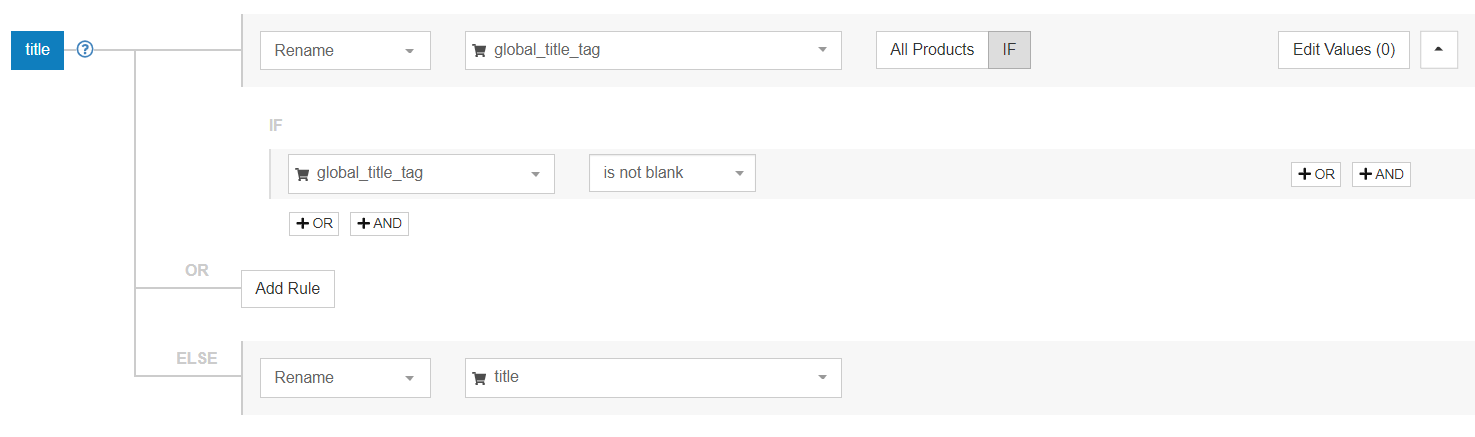
속성 조합
피드의 제품 제목에 올바른 정보가 제출되었는지 확인하는 또 다른 방법입니다. 쇼핑 캠페인에 대한 키워드를 설정할 수 없으므로 제목에 가능한 한 많은 키워드를 포함하는 것이 좋습니다. 가장 중요한 정보부터 시작하여 제품 이름, 브랜드 및 해당 제품과 관련된 기타 세부 정보가 포함되어 있는지 확인하십시오. Shopify 스토어의 모든 데이터를 사용하여 Google 쇼핑 광고의 새 제목을 만들 수 있습니다.

다른 기사에서 쇼핑 광고를 위한 매력적인 제목을 만드는 방법에 대해 자세히 알아보세요.
페이지 맨 위로 돌아가거나 
Body_html 또는 global_description_tag → 설명
body_html과 global_description_tag에는 차이가 있습니다. Shopify의 기본 설명 필드인 Body_html에는 HTML 태그가 포함되어 있지만 모든 태그가 읽을 수 있는 형식으로 변환되지는 않습니다.
반면에 global_description_tag는 종종 소매업체에서 SEO에 최적화된 대체 설명을 만드는 데 사용됩니다. 추가 메타 필드이기 때문에 Shopify에서 가져온 원시 데이터에 항상 있는 것은 아닙니다. Shopify에서 제품에 이 필드를 사용한 경우 Google 쇼핑 피드에 좋은 선택이 될 수 있습니다.
참고: DataFeedWatch 사용자인 경우 html 태그가 잠재 고객의 쇼핑 경험을 망치는 것에 대해 걱정할 필요가 없습니다. DataFeedWatch의 Google 쇼핑 피드 템플릿은 이 필드를 사용하기로 선택한 경우 'body_html'에서 html 태그를 자동으로 제거하는 방식으로 설정됩니다.
<!--SPLIT--></p> <ul> <li>설명 예시</li>
될 것입니다
예시 설명


페이지 맨 위로 돌아가거나 
URL 또는 variant_url → 링크
단순해 보이지만 주의하지 않으면 이 속성이 약간의 문제를 일으킬 수 있습니다. 하지만 운 좋게도 그 일이 일어나기 전에 잡을 수 있습니다. Shopify의 URL과 Google 판매자 센터(GMC)의 URL이 정확히 같지 않을 수 있습니다. Shopify URL의 상점 링크에는 항상 'myshopify'가 포함되어 있지만 GMC에서 청구된 도메인은 종종 전체 URL의 단순화된 버전이기 때문입니다.
예를 들어:
Shopify xx-shop.myshopify.com
Google 판매자 센터 xx-shop.com
따라서 보내는 도메인 URL이 올바른지 다시 한 번 확인하는 것이 좋습니다. 일치하지 않으면 Google에서 오류를 반환합니다.
DataFeedWatch에 도메인 URL을 보낼 때 DataFeedWatch에 채널을 추가할 때 Google 판매자 센터 확인 도메인을 제출한 경우 Google 쇼핑 템플릿이 URL을 자동으로 조정합니다. 채널 설정에서 클레임된 GMC 도메인을 채우지 않았다면 바꾸기 규칙을 사용하여 빠르게 수정할 수 있습니다.

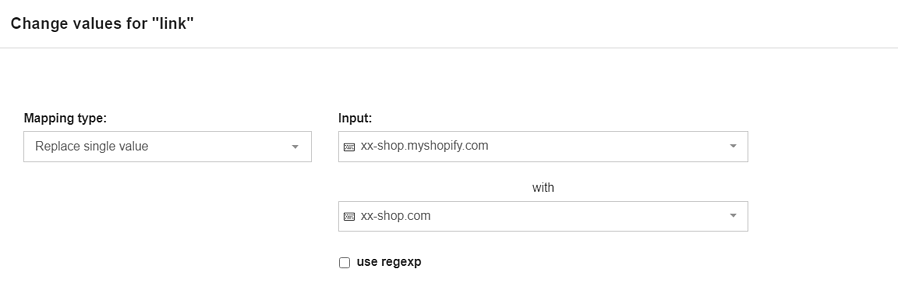
구매자가 기본 제품이 아니라 클릭한 변형 방문 페이지로 연결되도록 하려면 URL 대신 variant_url을 사용하세요. 고객의 여정이 순조롭게 진행되고 가격 불일치 오류도 방지됩니다. 이는 둘 이상의 저장 옵션이 있는 전화 모델과 같이 변형의 가격이 다른 상황에 정말 유용합니다.
페이지 맨 위로 돌아가거나 
이미지 → image_link
판매자가 자신의 variant_image를 사용하는 것을 잊고 대신 기본 이미지를 사용하는 것이 일반적입니다. 그러나 변형 이미지가 있는 경우 가능하면 사용하는 것이 좋습니다. 특히 예를 들어 다양한 색상이 있는 제품의 경우.
이미지의 가능한 가장 큰 버전을 사용하는 것이 가장 좋습니다. 승인을 받을 수 있도록 Google의 이미지 크기 요구사항에 부합하는지 확인하세요. 또한 판매하는 제품의 유형에 따라 다릅니다.
비의류 이미지는 100x100픽셀 이상, 의류 이미지는 250x250픽셀 이상이어야 합니다. 모든 이미지는 64메가픽셀을 초과할 수 없으며 파일은 16MB를 초과할 수 없습니다.
Shopify 필드 중 'image_1' 및 'image_grande_1'은 일반적으로 제품 페이지에 있는 기본 이미지의 가장 큰 버전을 나타냅니다.

유사하게 변형을 광고하는 경우 'variant_image_grande'로 이동합니다. 모든 제품에 변형 이미지가 없는 경우를 대비하여 안전망을 설정했는지 확인하십시오. 규칙은 다음과 같을 수 있습니다.
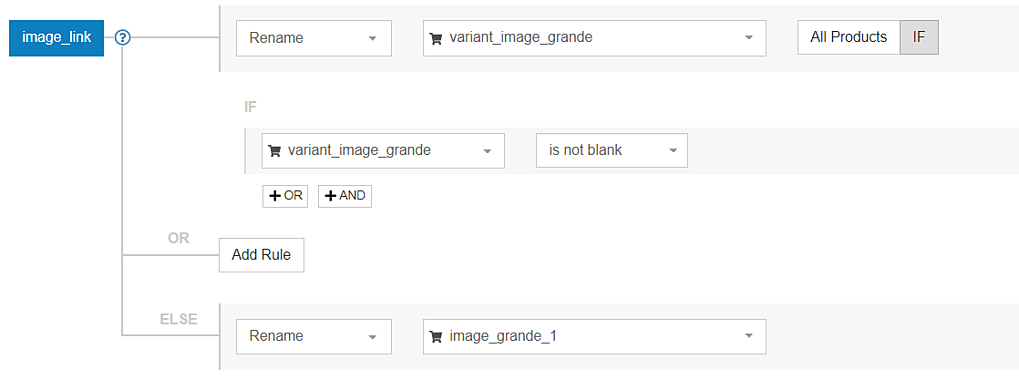
전문가 팁: Google 쇼핑에서 라이프스타일 이미지를 활용하면 의류 소매업체에 특히 유용할 수 있습니다. 피드에 라이프스타일 이미지를 설정하는 방법을 알아보려면 이전 기사를 확인하세요.

페이지 맨 위로 돌아가거나 
가격 → 가격
활성 판촉이나 할인을 계획하지 않는 경우 가격 규칙을 매핑하는 것은 매우 간단합니다. 이 경우 이름 바꾸기 규칙을 사용할 수 있으며 다음과 같이 표시됩니다.

그런 다음 '값 수정'을 클릭하여 Google 가격에 통화를 추가할 수 있습니다.

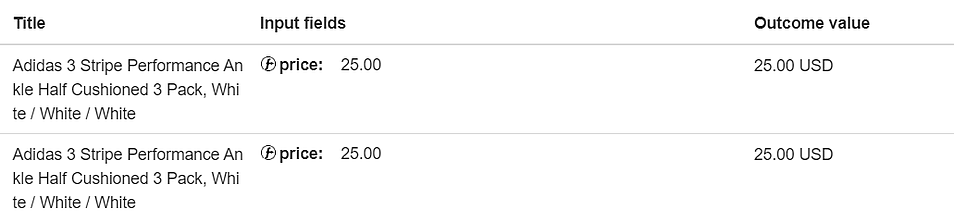
판매가
그러나 할인된 가격을 받을 예정이라면 조금 더 복잡해질 수 있습니다. 하지만 걱정하지 마세요. 우리는 당신이 함께 해야 할 일을 겪을 것입니다.
혼란은 Shopify가 다른 플랫폼에 비해 매우 특별한 가격 책정 설정을 가지고 있다는 사실에서 비롯됩니다. 사용 가능한 할인이 있는 경우 일반 제품 가격은 실제로 가격 필드에서 'compare_at_price' 필드로 '점프'합니다. 동시에 '가격' 필드가 할인된 가격으로 채워집니다.
더 명확하게 시각화해 보겠습니다.
예시 | Shopify의 '가격' | '가격 비교' 쇼피파이에서 | 유효한 현재 가격 |
제품 A | $20 | - | $20 |
제품 A | $10 | $20 | $10 |
price 및 sale_price를 제출하면 취소선 가격을 표시할 수 있는 문이 열립니다.
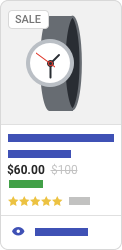
그러면 Google에 정상 가격과 할인 가격을 모두 제공하려는 경우 규칙이 어떻게 될까요?
이 경우 쇼핑 피드에서 2가지 가격 속성을 활용해야 합니다.
- 가격 (Google에 일반 제품 가격 전송) - 규칙은 다음과 같이 표시됩니다.
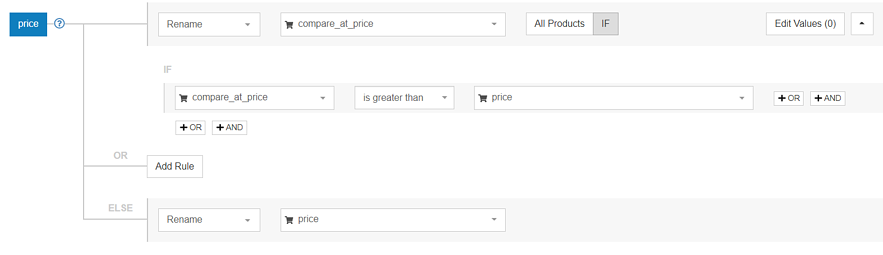
2. Sale_price (할인된 가격을 Google에 전송) - 규칙은 다음과 같이 표시됩니다.
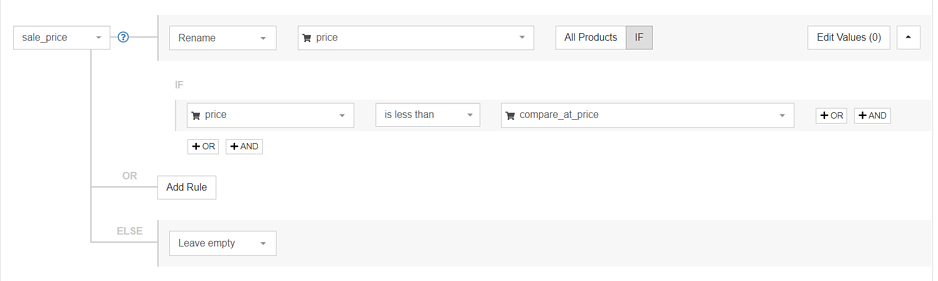
할인된 가격이든 원래 가격이든 현재 가격은 항상 가격 필드에 있습니다. 따라서 Google이나 고객에게 진행 중인 프로모션이 있다는 사실을 알리는 데 관심이 없다면 가격을 가격으로 변경하고 괜찮습니다.
페이지 맨 위로 돌아가거나 
공급업체 → 브랜드
이름 바꾸기 규칙의 또 다른 간단한 사용. 이제 Shopify 피드에 공급업체로 나열된 모든 값이 Google 쇼핑 피드에 브랜드로 나열됩니다.

쇼핑 피드에 브랜드를 지정하는 다른 일반적인 방법은 다음과 같습니다.
- 브랜드를 정적 가치로 추가
공급업체 필드에 여러 공급업체가 있는 상태에서 브랜드 이름을 Google 쇼핑에 브랜드로 보내고 싶을 수 있습니다. 간단한 수정 사항이 있습니다.

- 다른 피드 속성에서 브랜드 정보 추출
브랜드 정보를 제품 제목이나 설명(body_html)에 보관하지만 Shopify에서 공급업체 필드를 채우지 않은 경우 빠른 규칙으로 언제든지 데이터를 추출할 수 있습니다.
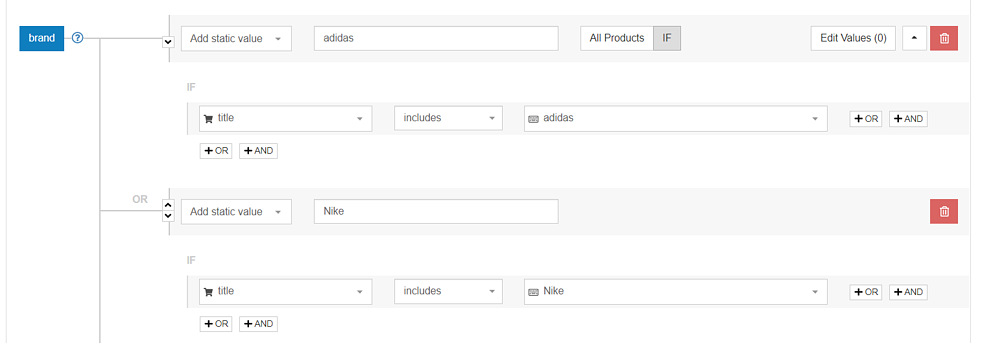
페이지 맨 위로 돌아가거나 
바코드 또는 UPC → GTIN
선택은 Shopify 스토어에서 GTINS가 있는 위치에 따라 다릅니다. 바코드가 더 일반적이지만 대신 'UPC'(Universal Product Code)라는 필드에 있는 GTIN(Global Trade Item Number)을 볼 수도 있습니다.

관련 : 제품에 대한 GTIN을 얻는 방법
DFW_availability 또는 수량 기반 규칙 → 가용성
Google 쇼핑에서는 재고 설정과 관련하여 사전 설정된 세 가지 값(재고 있음, 품절 및 선주문) 중에서만 선택할 수 있습니다. 이 세 가지 이외의 항목을 입력하거나 전혀 입력하지 않으면 제품이 비승인될 수 있습니다.
Shopify 스토어에서 재고 정보의 레이블이 다르게 지정되어 있는 경우(예: 'true' 또는 'false') 신속하게 되돌릴 수 있습니다. '가용성' 속성에서 '값 편집' 옵션을 선택하고 값을 바꾸기만 하면 됩니다.
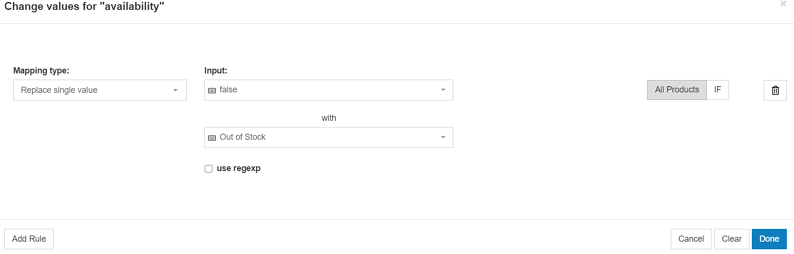
또 다른 옵션은 DataFeedWatch에서 자동으로 생성되는 필드인 dfw_availability를 사용 하는 것입니다. Shopify 스토어에서 받은 제품 정보를 기반으로 제품을 '재고 있음' 또는 '재고 없음'으로 표시합니다.

마지막으로 수량 데이터를 사용하여 제품에 '재고 있음' 또는 '재고 없음'으로 레이블을 지정할 수 있습니다. DataFeedWatch에서 규칙은 다음과 같이 표시됩니다.
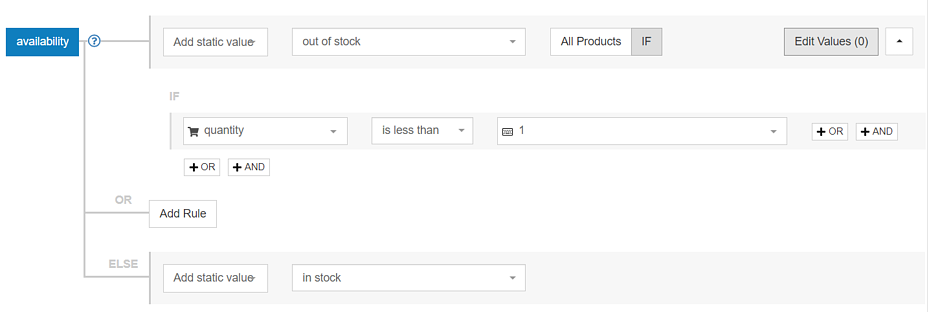
페이지 맨 위로 돌아가거나 
선택적 속성
제품 유형 → 제품 유형
인벤토리를 추가로 구성하려면 product_type을 사용하세요. Google 쇼핑 캠페인 product_type을 사용하면 google_product_category 속성에서 사용할 수 없는 고유한 제품 분류를 만들 수 있습니다.
Shopify에서 관리자 계정에 로그인할 때 제품을 필터링할 때 또는 자동 컬렉션을 생성하기 위한 조건으로 사용할 수 있습니다.
Google의 분류가 보유하고 있는 특정 제품을 충분히 다루지 못한 경우 product_type 속성을 사용하는 것이 더 구체적으로 알아보는 좋은 방법입니다.
프로모션_ID
이것은 판촉을 통해 이루어진 판매를 추적하기 위해 판촉에 대해 선택하는 고유 식별 코드입니다. 텍스트에 공백이나 기호를 포함해서는 안 됩니다. 특정 브랜드, 시즌 아이템 등에 프로모션을 적용하고자 할 때 프로모션 아이디를 생성할 수 있습니다.

추가_이미지_링크
Google 쇼핑에 맞게 이미지를 최적화하면 광고가 향상될 수 있습니다. 제품에 대한 이미지가 두 개 이상 있는 경우 해당 이미지를 사용하십시오. 시계 예제를 계속 사용합시다(이 예제로 약간의 꿈을 꿀 수 있습니다).
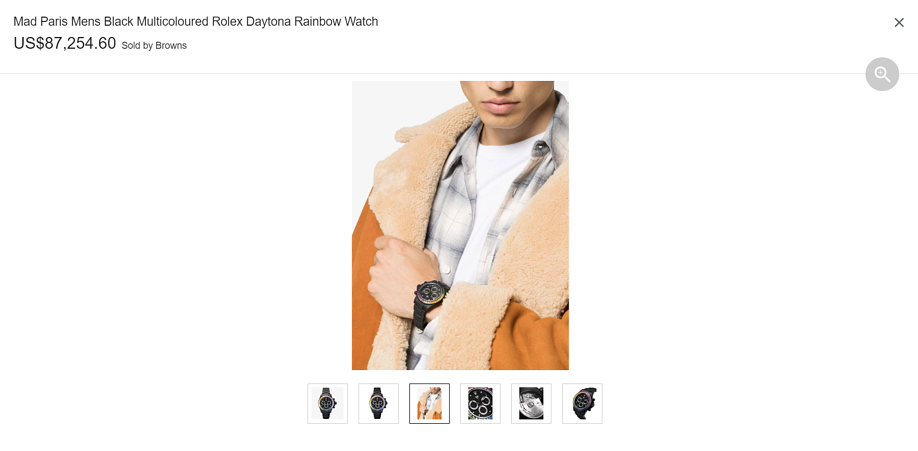
이 이미지 캐러셀은 제품에 대한 이미지가 두 개 이상인 경우 쇼핑 탭에 나타날 수 있습니다. 여기에 표시된 것과 같은 항목 또는 라이프 스타일 이미지의 각도가 다른 경우 좋은 아이디어입니다. 추가 사진이 있을 때마다 이 필드를 다시 추가할 수 있습니다.

그램 → 배송 중량
여기 모든 것이 처음에 보이는 것이 아니라는 또 다른 예가 있습니다. 배송 비용이 판매하는 제품의 무게에 따라 달라지는 경우 shipping_weight 필드를 추가해야 합니다. 속성 자체는 Shopify에서 '그램'이라고 하지만 이에 속지 마십시오. 다운로드한 측정 단위는 항상 그램 단위가 아니며 종종 무게 값만 다운로드되지만 단위는 다운로드되지 않습니다.
Google에는 배송 중량 라벨 방식에 대한 특정 요구사항이 있으므로 이 정보를 추가하기만 하면 됩니다. 제품 무게가 측정되는 단위를 찾는 빠른 방법은 DataFeedWatch의 '제품 쇼핑'으로 이동하는 것입니다. Shipping_weight를 표시하도록 열을 사용자 정의하고 숫자가 어떻게 보이는지 확인하십시오.

레깅스 한 켤레의 1100.0은 그램 단위로 측정된다고 해도 과언이 아닙니다. 이제 매핑으로 돌아가서 규칙을 생성할 수 있습니다.

킬로나 파운드로 측정했다면 대신 해당 단위를 입력했을 것입니다.
페이지 맨 위로 돌아가기 또는 Ultimate Google Merchant Center 핸드북 다운로드
결론
이 정보가 있으면 Shopify 필드와 Google 쇼핑 속성 간의 관계를 해석할 준비가 되었습니다.
제품 피드 최적화는 모든 채널, 특히 Google 쇼핑에서 판매하기 위한 필수 단계입니다. Shopify 계정에서 데이터를 가져와 Google 쇼핑 피드로 변환하면 필요한 대부분의 정보가 이미 있기 때문에 한 발 앞서 시작할 수 있습니다. 규칙을 만들고 매핑하기만 하면 됩니다. 이 프로세스에서 DataFeedWatch와 같은 피드 최적화 솔루션을 사용하면 시간과 비용을 절약할 수 있으며 향후 프로세스를 자동화하는 데 도움이 됩니다.
Shopify 스토어 판매를 늘리는 방법에 대해 자세히 알아보십시오.
- Shopify 제품 피드 최적화 소개 - 매출 증대
- Shopify로 다중 채널 전략을 쉽게 만드는 방법
- Shopify 스토어로 트래픽을 유도하는 효과적인 전략
- Shopify 스토어 소유자를 위한 Google 및 Facebook을 위한 5가지 입증된 해킹